Win11切屏功能无法使用?问题分析与解决方案
- 更新日期:2024-02-04 10:13:41
- 来源:
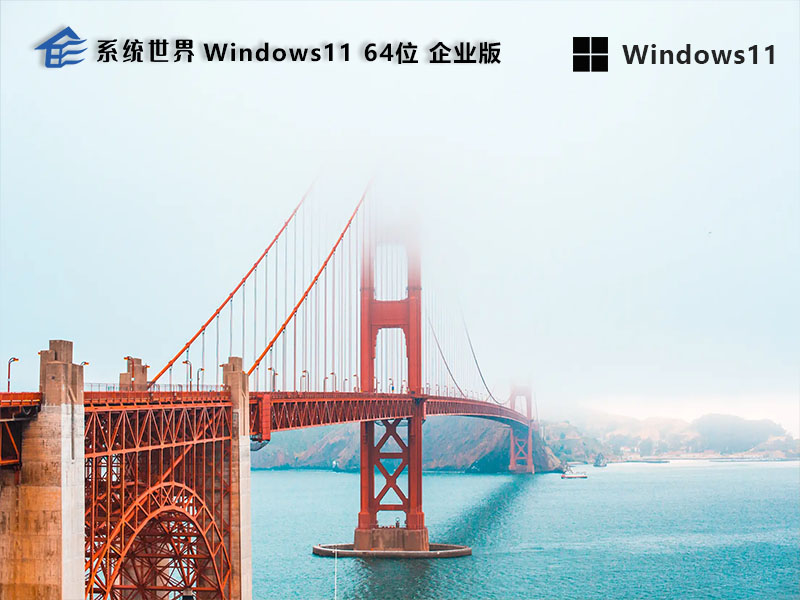
一、问题现象
在使用Win11系统的过程中,部分用户发现切屏功能无法正常使用,具体表现为:
1. 无法切换应用:在任务栏上点击应用图标,无法切换到对应的应用窗口。
2. 无法使用快捷键:按住Win键+Tab键,无法显示应用切换界面。
3. 任务栏提示异常:在任务栏上点击右键,任务栏提示内容与实际不符。
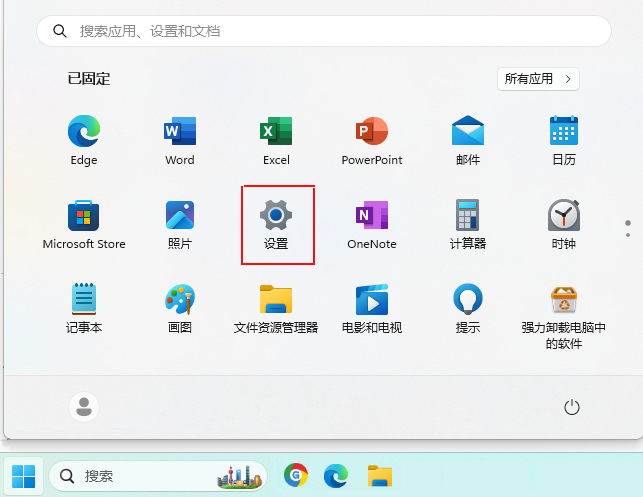
二、问题原因
导致Win11切屏功能无法使用的原因可能有以下几点:
1. 系统设置问题:系统设置中的多任务视图选项可能被误设置或禁用。
2. 第三方软件冲突:某些第三方软件可能与Win11的多任务视图功能发生冲突。
3. 系统文件损坏:Win11系统文件可能因各种原因损坏,导致切屏功能无法正常使用。
4. 硬件故障:部分硬件设备(如触摸屏、鼠标等)可能存在故障,影响切屏功能的正常使用。
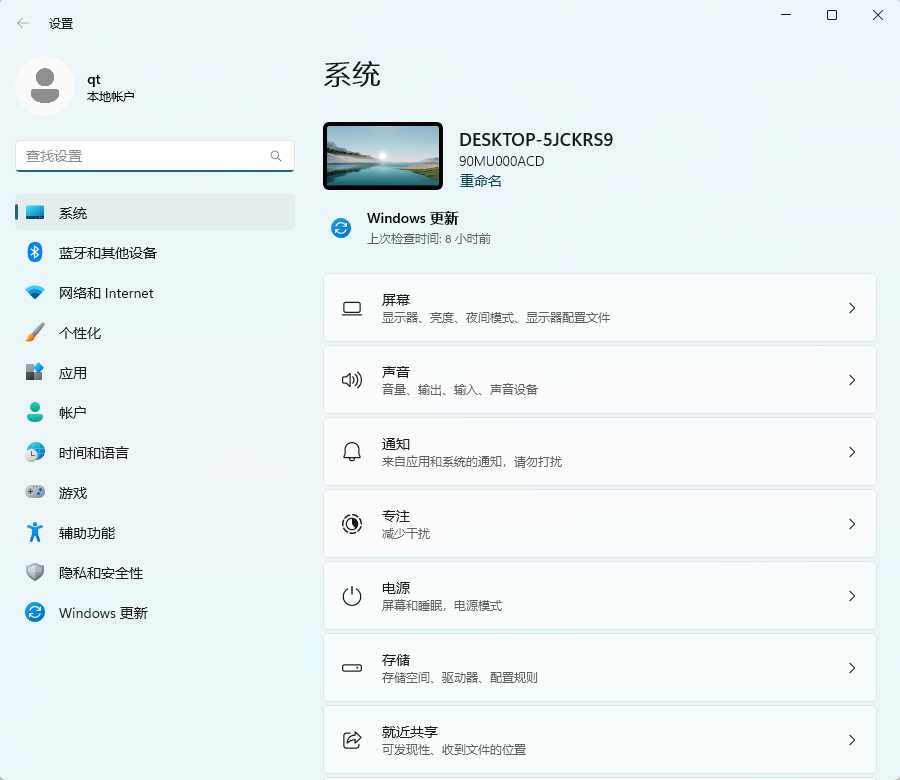
三、解决方法
针对上述问题,可以尝试以下解决方法:
1. 检查系统设置:
a. 打开设置,点击“系统”。
b. 展开“多任务”选项,确保“使用多任务视图”开关已开启。
c. 如果关闭,开启该开关。
2. 卸载近期安装的第三方软件:
a. 打开“控制面板”,点击“程序和功能”。
b. 卸载最近安装的第三方软件,尤其是那些与系统操作相关的软件。
c. 重启电脑,看是否能够正常使用切屏功能。
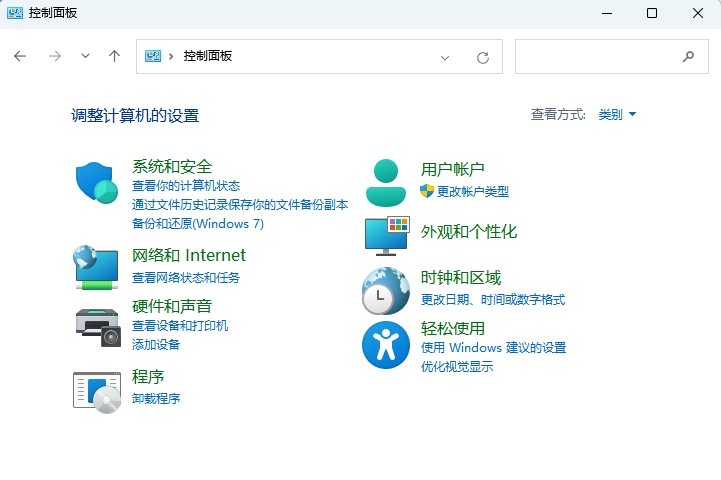
3. 运行系统文件检查器:
a. 打开命令提示符(以管理员身份)。
b. 输入以下命令并按回车键:sfc /scannow。
c. 等待系统文件检查器完成扫描,修复可能损坏的系统文件。
4. 检查硬件设备:
a. 确保触摸屏、鼠标等输入设备工作正常。
b. 如果使用外部设备,尝试更换其他设备看是否能够解决问题。
结语:
以上就是系统世界分享的方法,希望可以帮助您解决Win11切屏功能无法使用的问题。在实际操作过程中,请根据自己的实际情况选择相应的解决方法。如果问题仍然无法解决,建议寻求专业人士的帮助。
- 64位
- 64位










